Explorar a tradução
Observação Para concluir este laboratório, você precisará de uma assinatura do Azure na qual tenha acesso administrativo.
Uma das forças motrizes que permitiu o desenvolvimento da civilização humana é a capacidade de comunicação mútua. Na maioria das empreitadas humanas, a comunicação é fundamental.
A IA (Inteligência Artificial) pode ajudar a simplificar a comunicação traduzindo texto ou fala entre idiomas, ajudando a remover barreiras de comunicação entre países e culturas.
Para testar os recursos do serviço de Tradução, usaremos um aplicativo de linha de comando simples que é executado no Cloud Shell. Os mesmos princípios e funcionalidades se aplicam em soluções do mundo real, como sites ou aplicativos de telefone.
Criar um recurso dos serviços de IA do Azure
O serviço de Tradução pode ser usado por meio da criação de um recurso Tradutor ou de um recurso dos serviços de IA do Azure.
Caso ainda não tenha feito isso, crie um recurso dos serviços de IA do Azure em sua assinatura do Azure.
-
Em outra guia do navegador, abra o portal do Azure em https://portal.azure.com e entre com sua conta Microsoft.
- Clique no botão +Criar um recurso e pesquise por serviços de IA do Azure. Selecione criar um plano dos serviços de IA do Azure. Você será levado para uma página para criar um recurso dos serviços de IA do Azure. Defina-o com as seguintes configurações:
- Assinatura: sua assinatura do Azure.
- Grupo de recursos: selecione ou crie um grupo de recursos com um nome exclusivo.
- Região: escolha uma região disponível.
- Nome: insira um nome exclusivo.
- Tipo de preço: Standard S0
- Ao marcar esta caixa, confirmo que li e compreendi todos os termos abaixo: selecionada.
-
Examine e crie o recurso e aguarde a conclusão da implantação. Em seguida, vá para o recurso implantado.
- Exiba a página Chaves e Ponto de Extremidade do recurso dos serviços de IA do Azure. Você precisará das chaves e do local para se conectar de aplicativos cliente.
Obter a chave e o local do recurso dos serviços de IA do Azure
-
Aguarde o fim da implantação. Em seguida, acesse o recurso dos serviços de IA do Azure e na página de Visão geral, selecione o link para gerenciar as chaves do serviço. Você precisará das chaves e do local para se conectar ao recurso dos serviços de IA do Azure por meio de aplicativos cliente.
-
Exiba a página Chaves e Ponto de Extremidade do seu recurso. Você precisará do local/região e da chave para se conectar de aplicativos cliente.
Observação Para usar o serviço Tradução, não é preciso usar o ponto de extremidade dos serviços de IA do Azure. Um ponto de extremidade global apenas para o serviço Tradutor é fornecido.
Executar o Cloud Shell
Para testar os recursos do serviço de Tradução, usaremos um aplicativo de linha de comando simples que é executado no Cloud Shell no Azure.
-
No portal do Azure, selecione o botão [>_] (Cloud Shell) na parte superior da página à direita da caixa de pesquisa. Isso abre um painel do Cloud Shell na parte inferior do Portal.

-
Na primeira vez que você abrir o Cloud Shell, talvez precise escolher o tipo de shell que deseja usar (Bash ou PowerShell). Selecione PowerShell. Se não vir essa opção, ignore a etapa.
-
Se precisar criar o armazenamento para o Cloud Shell, verifique se sua assinatura está especificada e selecione Criar armazenamento. Aguarde um minuto para a criação do armazenamento.
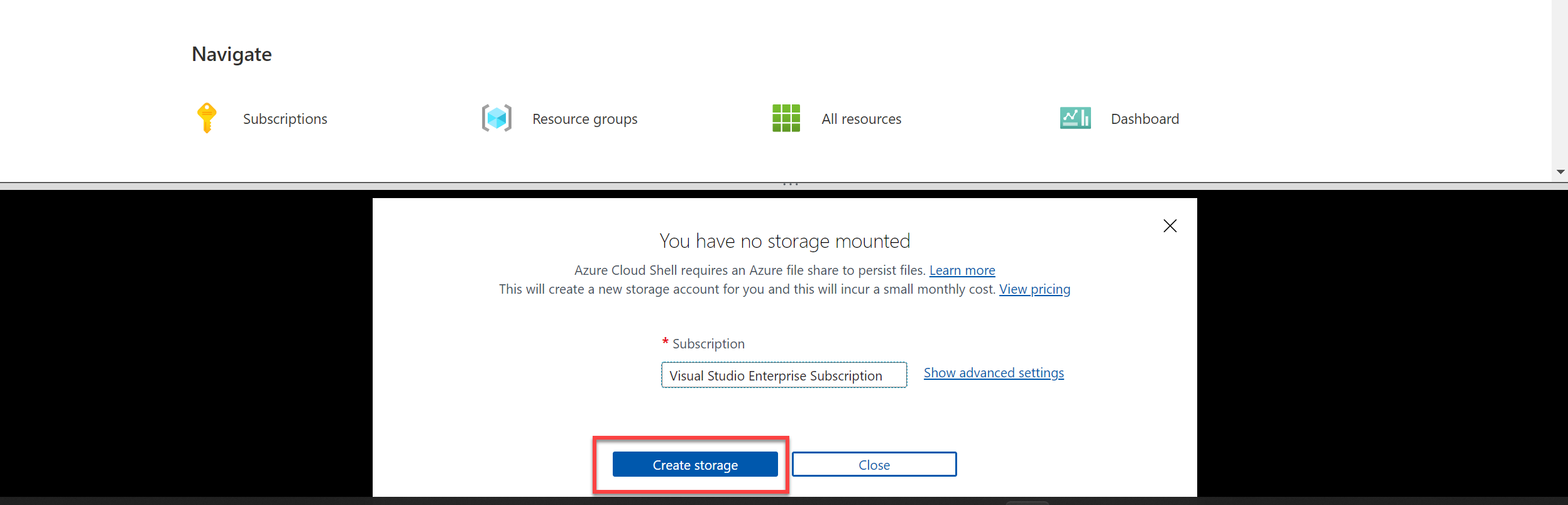
-
Verifique se o tipo de shell indicado na parte superior esquerda do painel do Cloud Shell indica PowerShell. Se for Bash, alterne para o PowerShell usando o menu suspenso.

-
Aguarde o início do PowerShell. Você deverá ver a seguinte tela no portal do Azure:

Configurar e executar um aplicativo cliente
Agora que você tem um modelo personalizado, pode executar um aplicativo cliente simples que usa o serviço de Tradução.
-
No shell de comando, digite o comando a seguir para baixar o aplicativo de exemplo e salvá-lo em uma pasta chamada ai-900.
git clone https://github.com/MicrosoftLearning/AI-900-AIFundamentals ai-900Dica Se você já usou esse comando em outro laboratório para clonar o repositório ai-900, ignore esta etapa.
-
Os arquivos são baixados em uma pasta chamada ai-900. Agora queremos ver todos os arquivos em seu armazenamento do Cloud Shell e trabalhar com eles. Digite o seguinte comando no shell:
code .Observe como isso abre um editor como o da imagem abaixo:
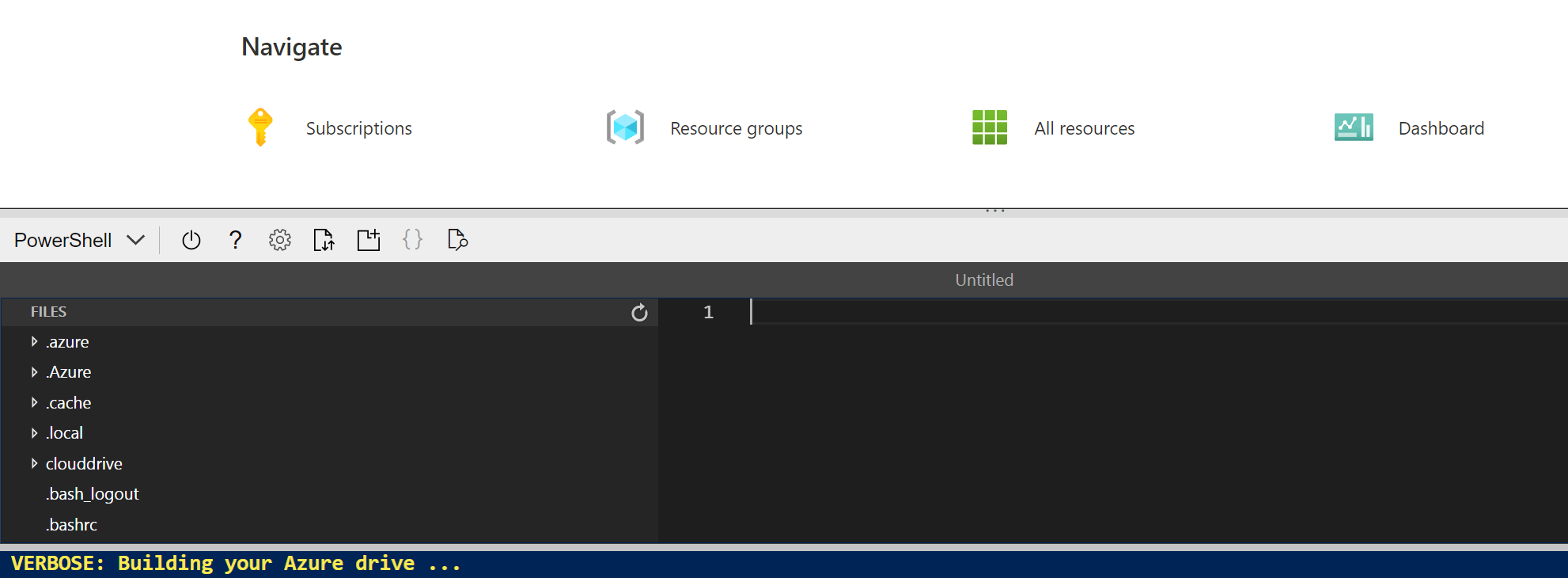
-
No painel Arquivos à esquerda, expanda ai-900 e selecione translator.ps1. Esse arquivo contém um código que usa o serviço Tradutor:
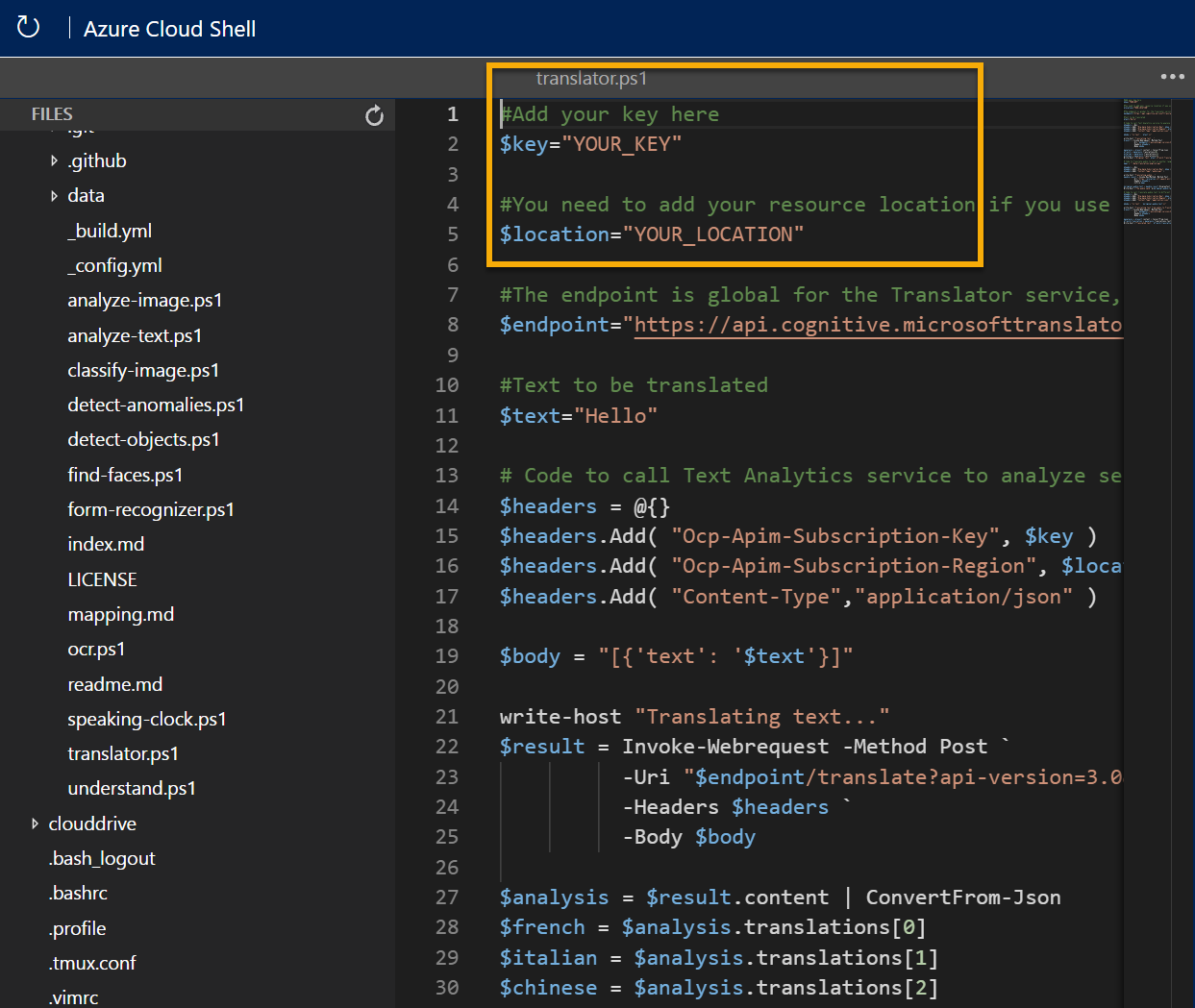
-
Não se preocupe muito com os detalhes do código, o importante é que ele precisa da região/local e de uma das chaves do recurso dos serviços de IA do Azure. Copie esses dados da página Chaves e pontos de extremidade do recurso do portal do Azure e cole-os no editor de códigos, substituindo os valores de espaço reservado YOUR_KEY e YOUR_LOCATION, respectivamente.
Depois de colar os valores de chave e local, as primeiras linhas de código devem ser semelhantes a esta:
$key="1a2b3c4d5e6f7g8h9i0j...." $location="somelocation" -
No canto superior direito do painel do editor, use o botão … para abrir o menu e selecione Salvar para salvar as alterações. Em seguida, abra o menu novamente e selecione Fechar Editor.
O aplicativo cliente de exemplo usará o serviço Tradutor para realizar várias tarefas:
- Traduzir textos do inglês para o francês, italiano e chinês.
- Traduzir áudios em inglês para texto em francês
Use o player de vídeo abaixo para ouvir o áudio de entrada que o aplicativo processará:
Observação Um aplicativo real poderia aceitar a entrada de um microfone e enviar a resposta a um alto-falante, mas neste exemplo simples, vamos usar uma entrada pré-gravada em um arquivo de áudio.
-
No painel do Cloud Shell, insira o seguinte comando para executar o código:
cd ai-900 ./translator.ps1 -
Examine a saída. Você observou a tradução de texto de inglês para francês, italiano e chinês? Você observou o áudio em inglês “hello” traduzido para o francês em texto?
Saiba mais
Esse aplicativo simples mostra apenas alguns dos recursos do serviço Tradutor. Saiba mais sobre o que você pode fazer com esse serviço consultando a página Tradução de Texto.